
アドビエクスプレスという無料デザインツールの体験記を投稿したので紹介を!
今回は、いつもより早めの投稿です。
というのも、デザインに関心がある人や
現在よりデザインスキルを高めたい人に
とっておきの記事を紹介したいのです。(^_^)b
そのとっておきの記事とは?
何を隠そう、この私の記事なんですが。😓
実は、本日のメインアカウントに
「Adobe Express」というデザインツールの
体験記を投稿したので、ぜひご覧ください。
記事がこちら!
忙しくて、記事をじっくり読む暇が無い
そんなあなたのために、記事冒頭部を
少しだけ引用しておきますね。
気になるようでしたら
上記の記事リンクから全文をご覧ください。
ーーーーー 引用ここから ーーーーー
デザイナー気分でSNSも仕事もスマートに!【無料デザインツール体験記】
デジタル進化が著しい中、生成AIが生活や仕事に革命をもたらしています。
今回はその生成AI搭載の恩恵を受け、私たちのようなノンデザイナーでもプロのデザイナーに近い作品を、簡単に作成できるツール体験のシェアを記事にしました。
AIの活用で誰でもデザインを楽しめる時代に
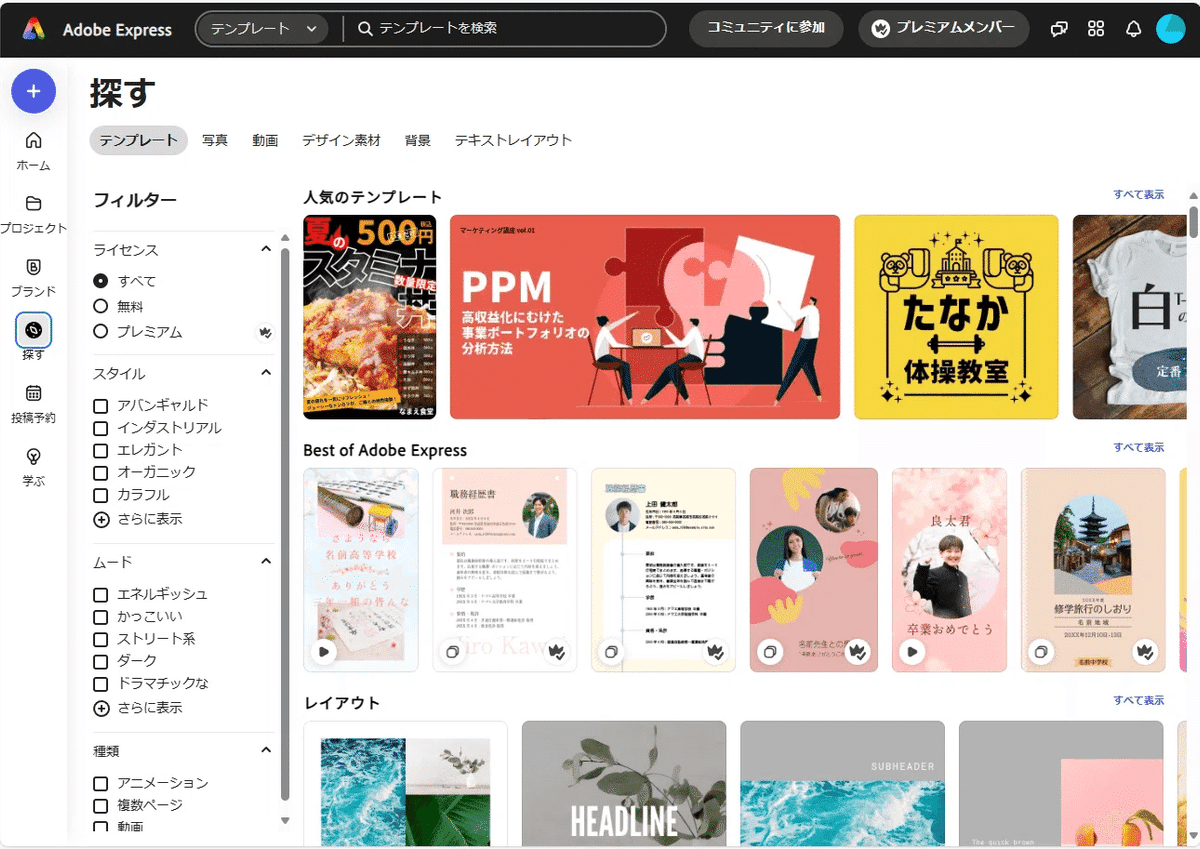
生成AIの進化は多くの業界を激変させています。特にクリエイティブな分野での影響は計り知れず、SNSもその影響を受けています。
もはや私たちの生活に欠かせないSNSですが、その利便性に拍車をかけたのがアプリの多様化ではないでしょうか。私はnoteの活動がメインなので、凝った装飾やデザインに頼る投稿も必要ありませんが、Instagramや他のSNSでは見た目のデザイン性を追求しており、インパクトのある投稿によって他のユーザーと差別化を図っているのが現状です。
とはいえ、SNSのユーザーが全員、プロ並みのデザインスキルを備えているわけではありません。機能面で進化したアプリも多いですが、デザインに要する時間やツールやアプリの費用を考えると、低コストで機能面に優れたツールやアプリになかなか出会えないのも事実。
そんな中で出会ったのが、無料で使える「Adobe Express」。このツールは最先端の生成AIを搭載し、誰もが高品質なデザインを簡単に作成できるという優れものツールでした。しかも難しい操作ができなくても、クリック操作の繰り返しによって、魅力的なデザインが完成するのです。
SNSの投稿もデザインで差をつけよう
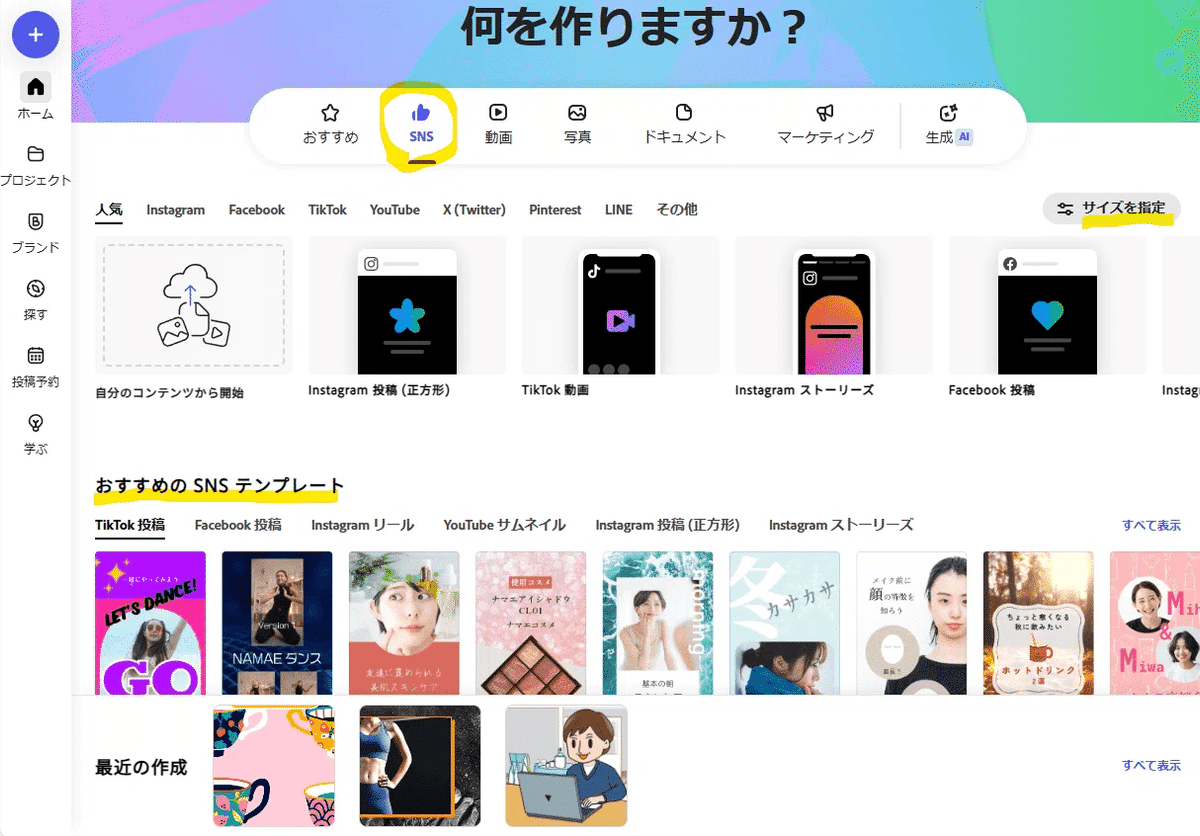
SNSの投稿では、ビジュアル面のインパクトが決め手ですが、目を引くデザイン性の高い投稿は、より多くの「いいね!」やリツイートやリプ(コメント)を集められます。
生成AI搭載の「Adobe Express」は、SNSごとの専用テンプレートが備わっているので、誰もがデザイン性の高い投稿画像やイラストが簡単に作成できるのです。選択したテンプレートに写真やテキストを追加するだけで、一貫性のあるイメージを保ちながら、オリジナリティ溢れる投稿画像が完成します。
また、生成AIの提案でカラーやフォントを決められるので、デザイン知識がなくても、全体のバランスが適切に取れた優れたデザインを、短時間で仕上げられるのです。さらに外出先でも、ツールのモバイルアプリから手軽にデザインし、そのまますぐにSNS投稿できます。
Adobe Expressでデザイナーへの第一歩を
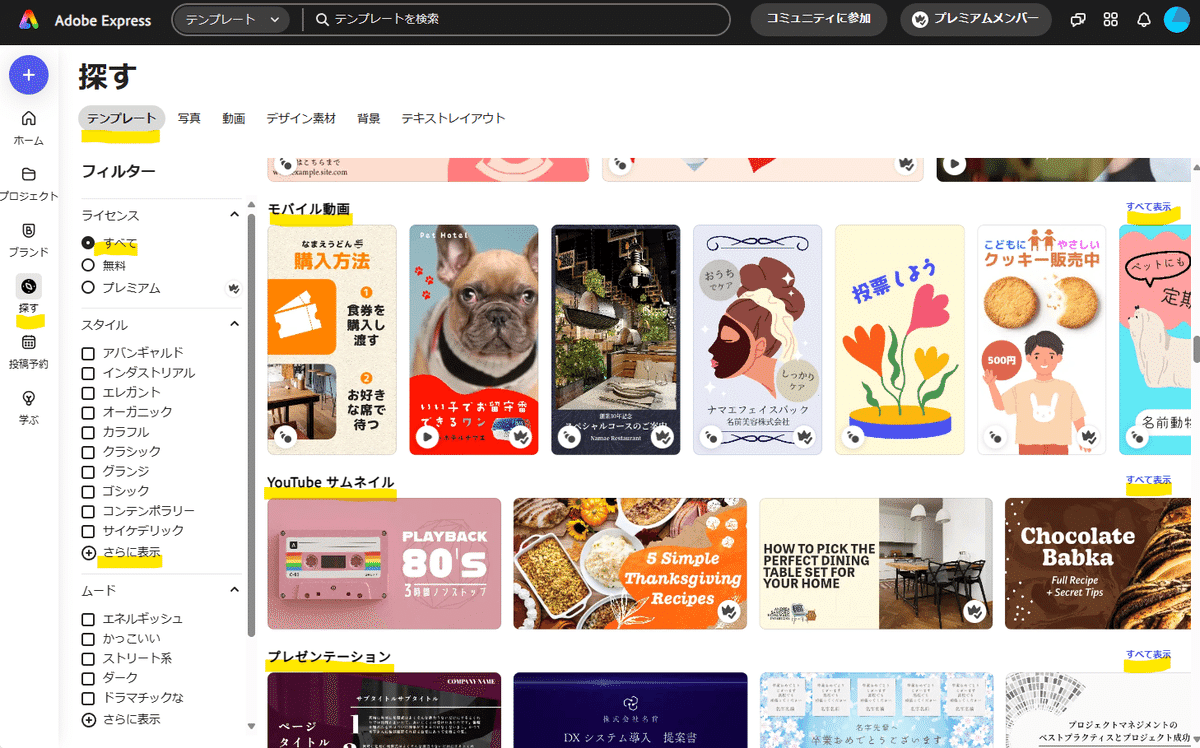
Adobe Expressの多種多様なデザインテンプレートは、SNS投稿やプレゼンテーションの提案書や企画書、ポスター、ビジネスカードと、さまざまな用途に使えます。
作成したいデザインのテーマに合わせて、最も適した色のパレットを提案してくれたり、視覚的な調和を考慮してフォントの組み合わせを生成AIが推薦してくれたりするので、制作時間も短縮されるだけでなく、仕上がりの品質も高いものに仕上がるのです。
他にも大きな特長として、編集プロセスのシンプルさが挙げられます。ドラッグ&ドロップでの配置調整や、クリック一つで画像やテキスト編集が完了するのです。
なのでデザインが初めての人でも、デザインの専門的な知識がなくてもツールを通じて、デザインの基本から応用技術まで、簡単にプロ並みのデザインが作成できると思います。
ツールの提供元が、プロのデザイナー向けに各種デザイン系のサービスやツールなど、多機能なラインナップを誇るアドビ社なので、自然と学べる環境も整っています。
Adobe Expressで動画を作成してみた
まず、デザインに関する作業で多い基本的な操作の中で、画像の背景を削除する作業を試してみました。
【動画を作成する前に、画像の背景を削除してみる】
1.サンプルの画像から以下の画像を選択すると左サイドに削除のパターンが表示されます。
その中から「消しゴム」を選択してみました。
2.この画像の背景を「消しゴム」で一部消してみます。
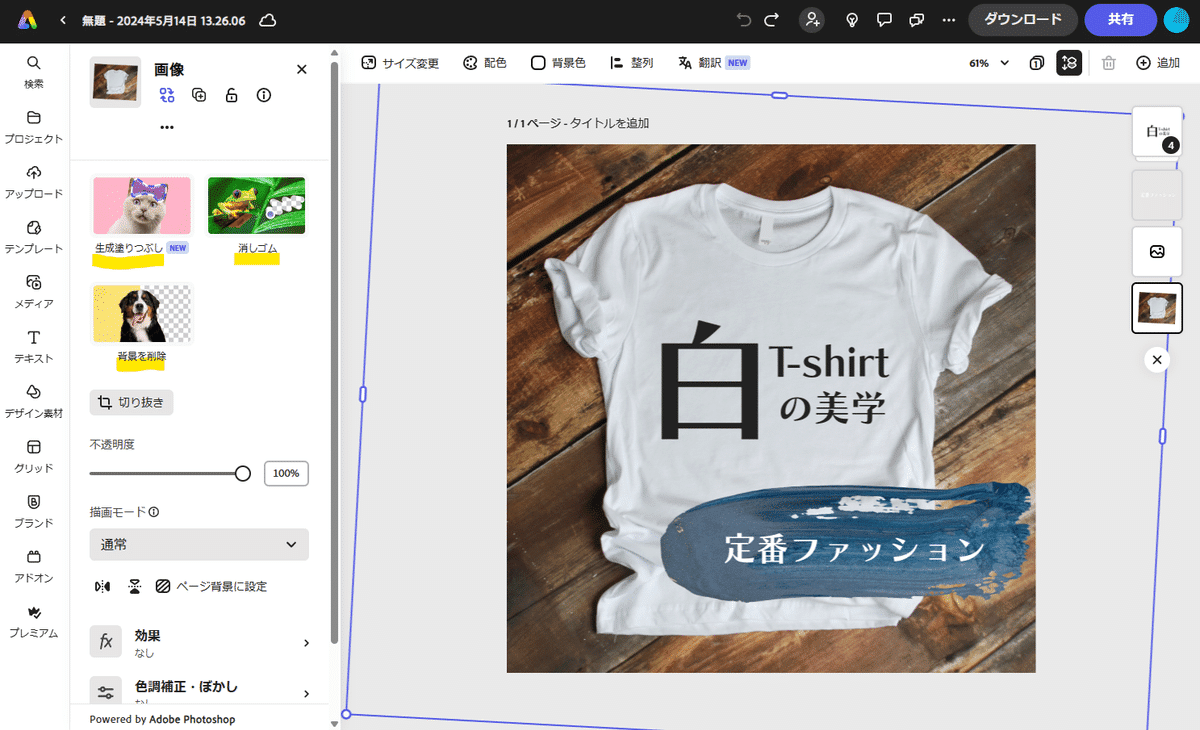
3.画像の背景になっている板目の消したい箇所にポインターを置き、クリックすると背景が消えるのです。
ポインターは、左サイドのバーをスライドさせることでサイズが変わるので、細かい部分はサイズを小さくすればOKです。
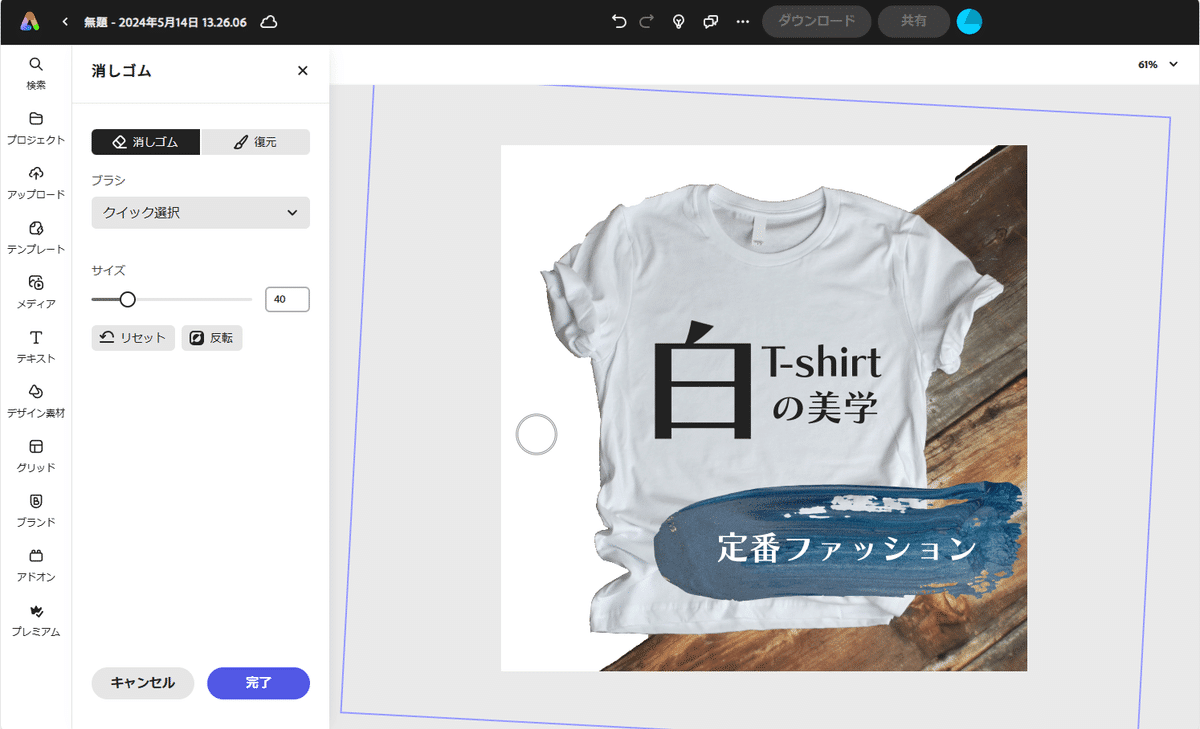
4.左側の背景が消えました。
「背景を削除」で、一発で背景全てを消すことも可能。
左サイドのメニューから「背景を削除」をクリックするだけです。
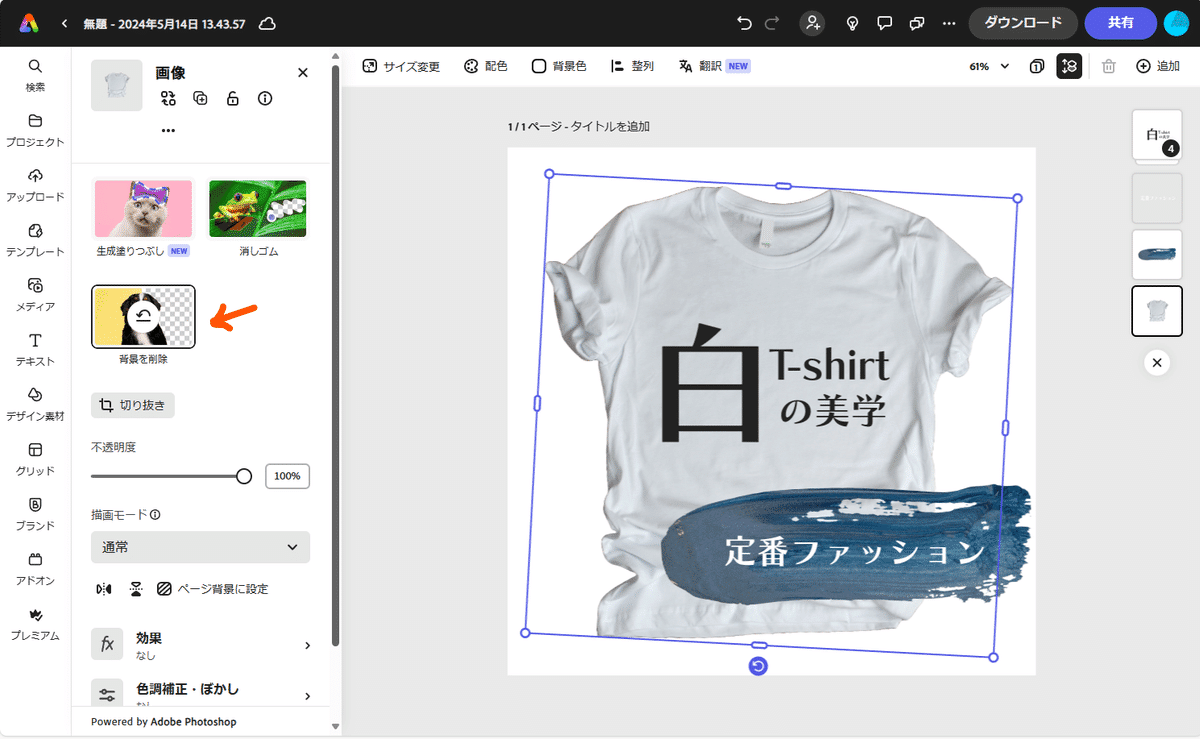
「背景を削除」によって、一発で消去しました!
今回は背景を消す作業だったので、テキスト部分は一切いじっていませんが好みのフォントや大きさを変えることも簡単ですね。ブラシの指定で消したい部分を消すこともできるし、新メニューの生成AIを活用した「生成塗りつぶし」も可能なので、とても便利です。
ーーーーー 引用ここまで ーーーーー
いかがでしたか?
このあと、テンプレから動画を作成する様子を
手順に沿ってスクショとともに解説しました。
noteを楽しむなかで、記事の見出し画像には
記事内容に合わせた画像を使いたいですよね?
私が書いた体験記の無料ツール
Adobe Express:アドビエクスプレスは
noteの公式でも採用されているのです。
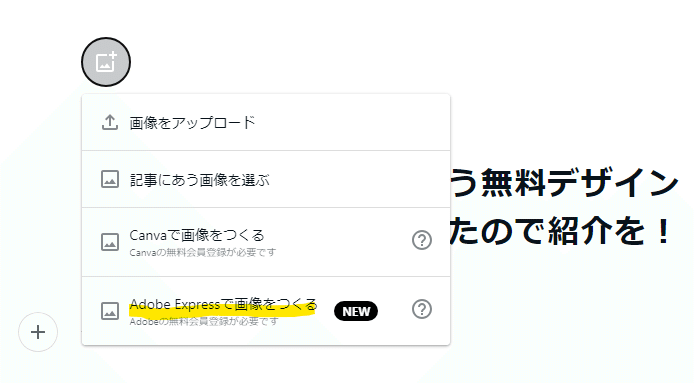
私の場合は、見出し画像のほとんどを
メイプル楓さんからお借りしているので
CanvaもAdobe Expressも使っていませんでした。
たまぁ~に、オリジナルで作成して
見出し画像に使うことがあるけど
これからは画像作成の選択肢が増えますね。
これでnoteはもっと使いやすくなったと
そういうことになるようです。
お時間のある方は、この記事だけで無く
ぜひメインの記事もお目通し頂ければ幸いです。
ってことで、今回は
「アドビエクスプレスという無料デザインツールの体験記を投稿したので紹介を!」というnoteの見出し画像作成でも採用の無料ツール体験記。😄
※見出し画像のイラストは、メイプル楓さんからお借りしました。
では!
デザインの センスを上げて のほほんと
<昨日投稿のメインアカウントの記事がこちら!>
いいなと思ったら応援しよう!

